Содержание:
Как войти в личный кабинет битрикса
Для того что бы попасть личный кабинет администратора вашего сайта под управлением 1С-Битрикс-"Управление сайтом" нужно перейти на ваш сайт:
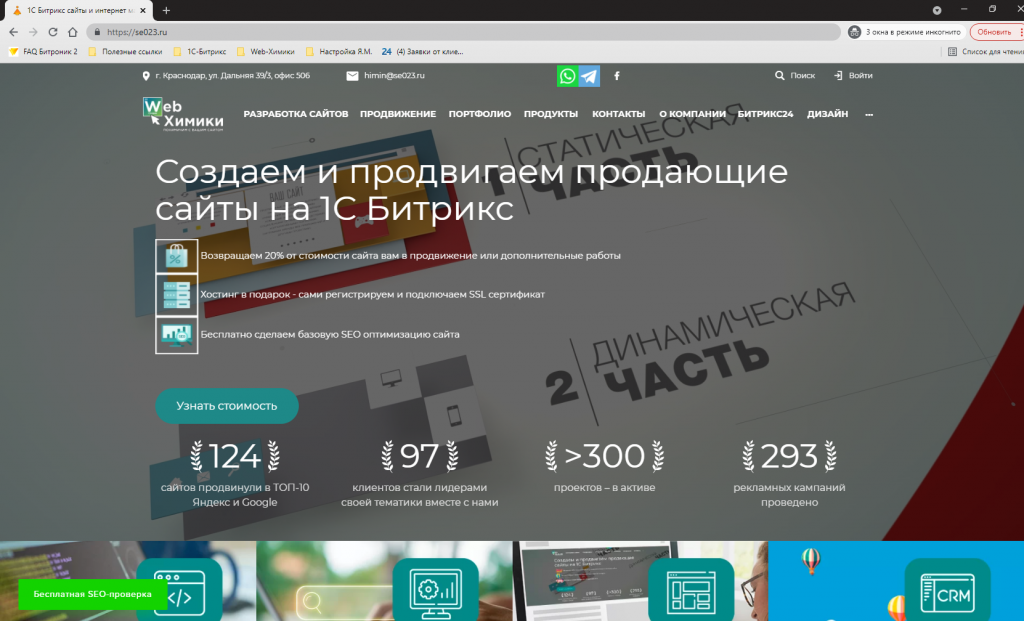
В адресной строке дописать /bitrix/admin/ как показано на скриншоте и нажать Enter:
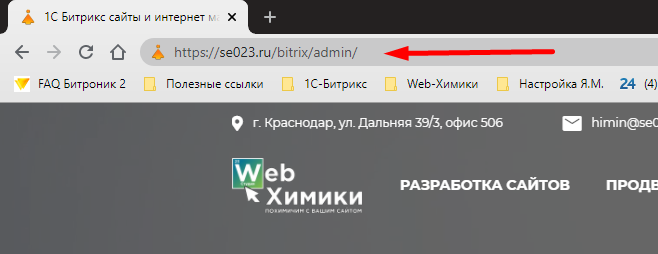
После перехода вам откроется форма входа в личный кабинет где нужно указать ваш логин и пароль созданные при установке 1С-Битрикс:
*галочка "Запомнить меня на этом компьютере" - означает запоминание авторизации под указанными логином и паролем на конкретном устройстве.
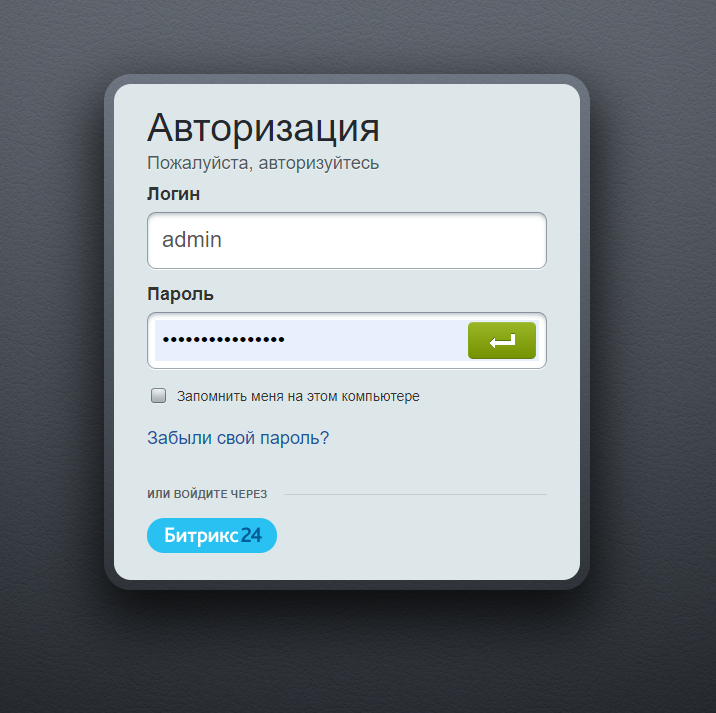
После успешного ввода логина и пароля вы попадете на главную страницу административной части вашего сайта:
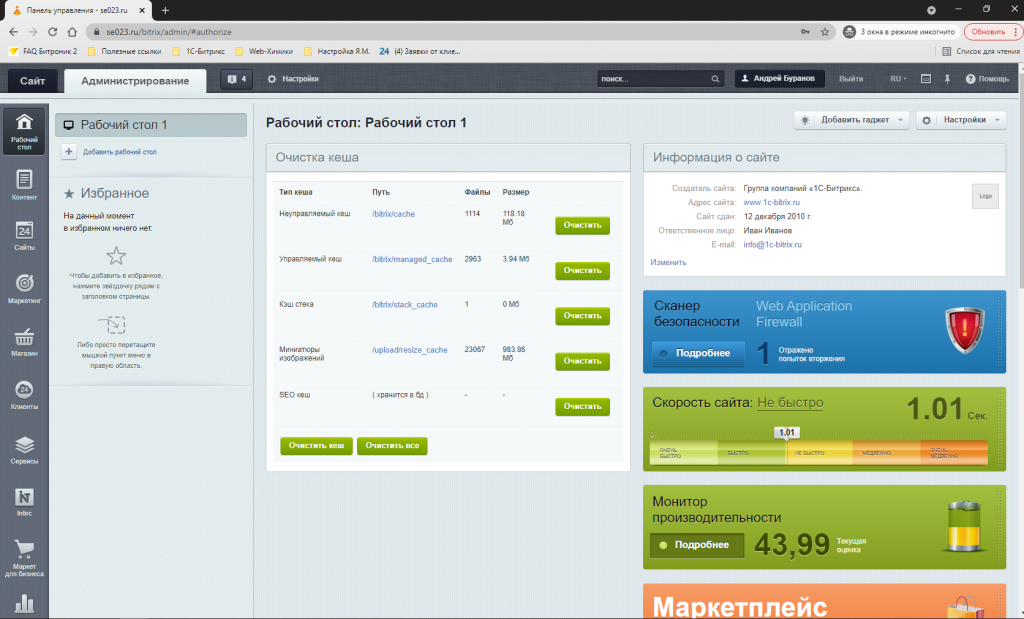
Что делать если забыли пароль?
Если вы забыли пароль от своего кабинета, то нужно при авторизации нажать кнопку "забыли пароль":
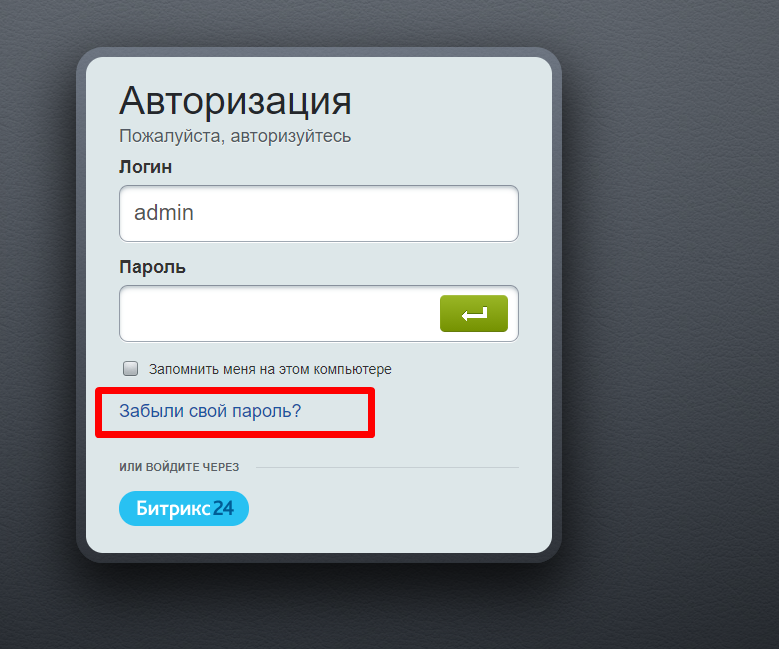
Вам будет предложено ввести логин или email для его восстановления:
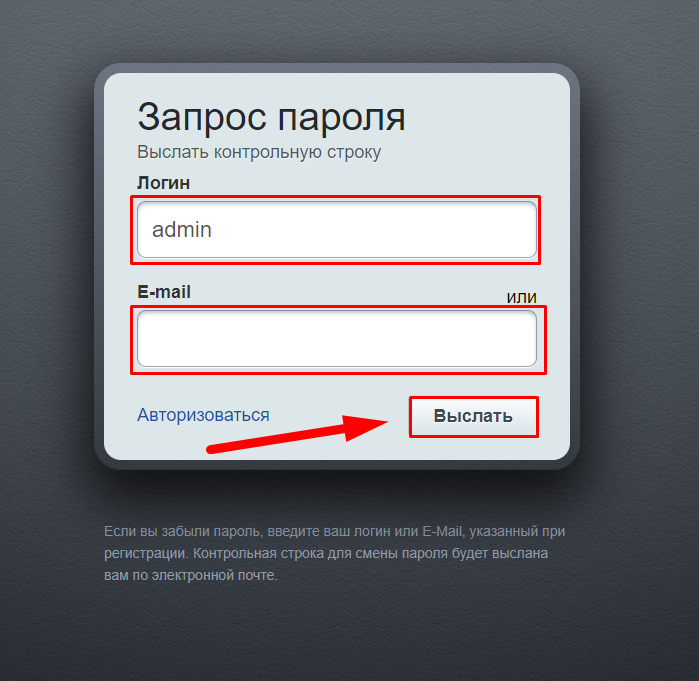
Если вы забыли пароль, введите ваш логин или E-Mail, указанный при регистрации. Контрольная строка для смены пароля будет выслана вам по электронной почте.
После ввода данных и нажатия на кнопку "Выслать" на указанный email придет письмо для восстановления пароля:
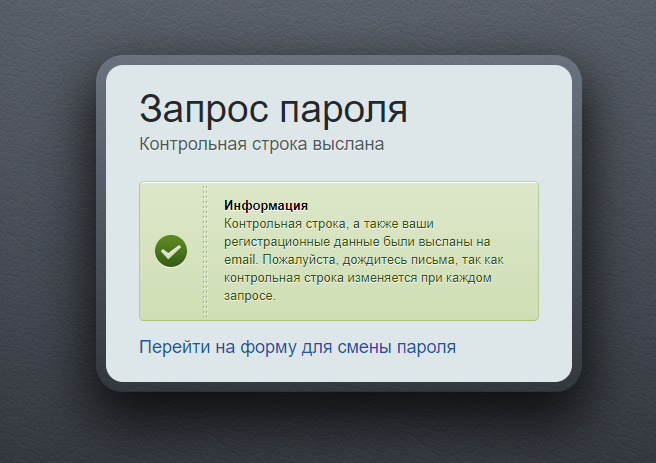
Письмо будет содержать ваш логин и ссылку на сайт для смены пароля
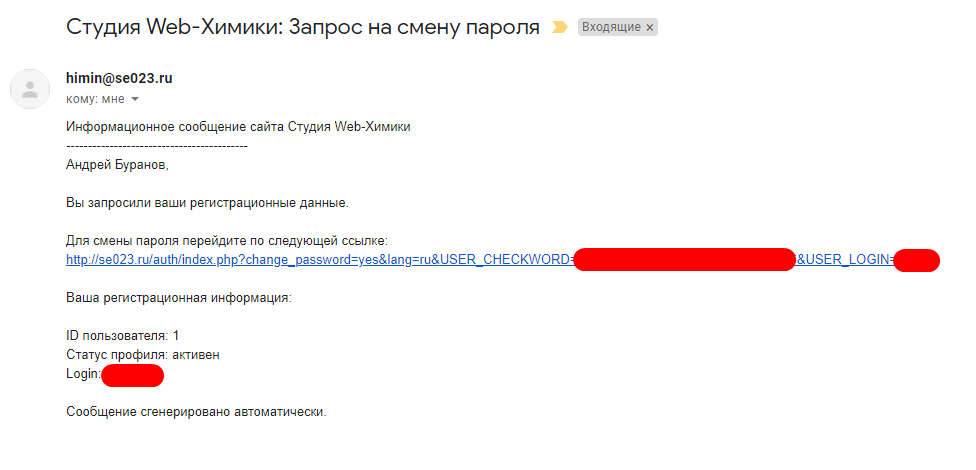
После перехода по ссылке вы сможете изменить пароль:
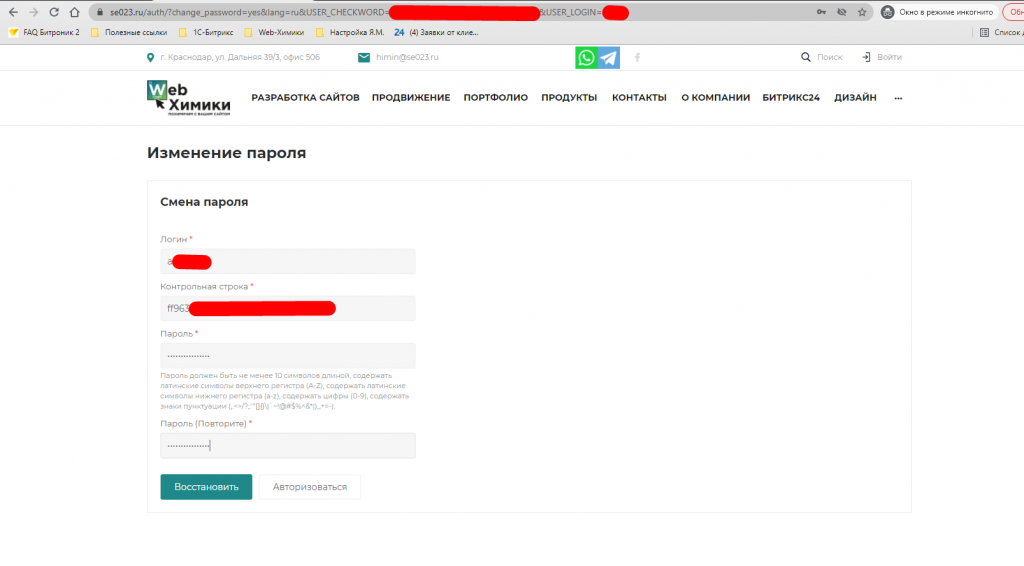
Cache и Cookies
Вторая, не менее распространенная проблема при входе в админку битрикс– кэширование страницы авторизации.Cache (кэш) – копии веб-страниц, которые сохраняются в браузере для ускорения повторного открытия страницы. Кэш ссылается к файлам, хранящимся в вашем браузере, и если до момента входа на сайт кеш не был обновлен, вам отобразиться старая версия сайта.
Проблема с кэшем и куки решается довольно быстро и просто. Достаточно очистить кэш в вашем браузере или же воспользоваться другим браузером. Рассмотрим способы очистки кеша в браузерах Chrome и Opera.
Для очистки кеша в Google Chrome есть два способа:
- Нажмите сочетание клавиш Ctrl+Shift+Delete(Del);
- Очистка через настройки браузера
Очистка в Google Chrome:
Шаг 1. В правом верхнем углу нажмите на три вертикальных точки и перейдите в настройки браузера
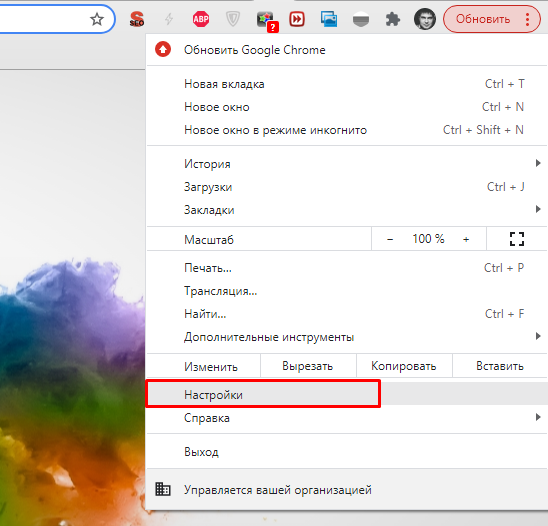
Шаг 2. В настройках слева в меню навигации нажмите "Конфиденциальность и безопасность", у вас сразу откроется нужное окно:
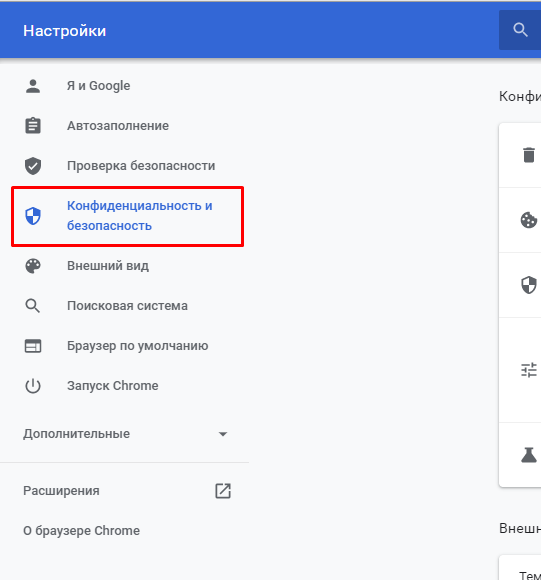
Шаг 3. В открывшемся окне нажмите очистить историю как показано на рисунке ниже:
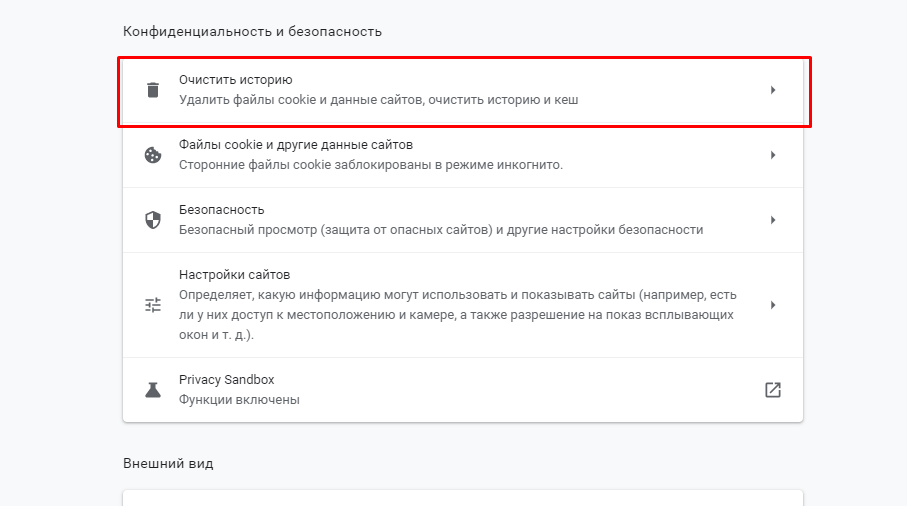
Шаг 4. В открывшемся окне необходимо выбрать "Временной диапозон" - время за которое удалить информацию, файлы cookie и изображения и прочие файлы. Саму историю браузера очищать не обязательно.
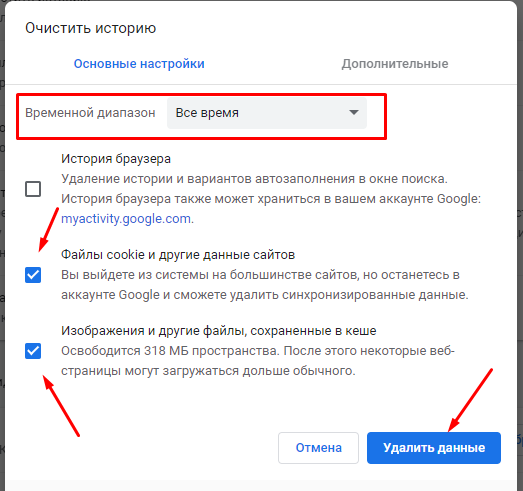
ЧИТАЙТЕ ТАКЖЕ: Самые популярные слова • Зачем продлевать 1С Битрикс • Битрикс 24 вход в личный кабинет